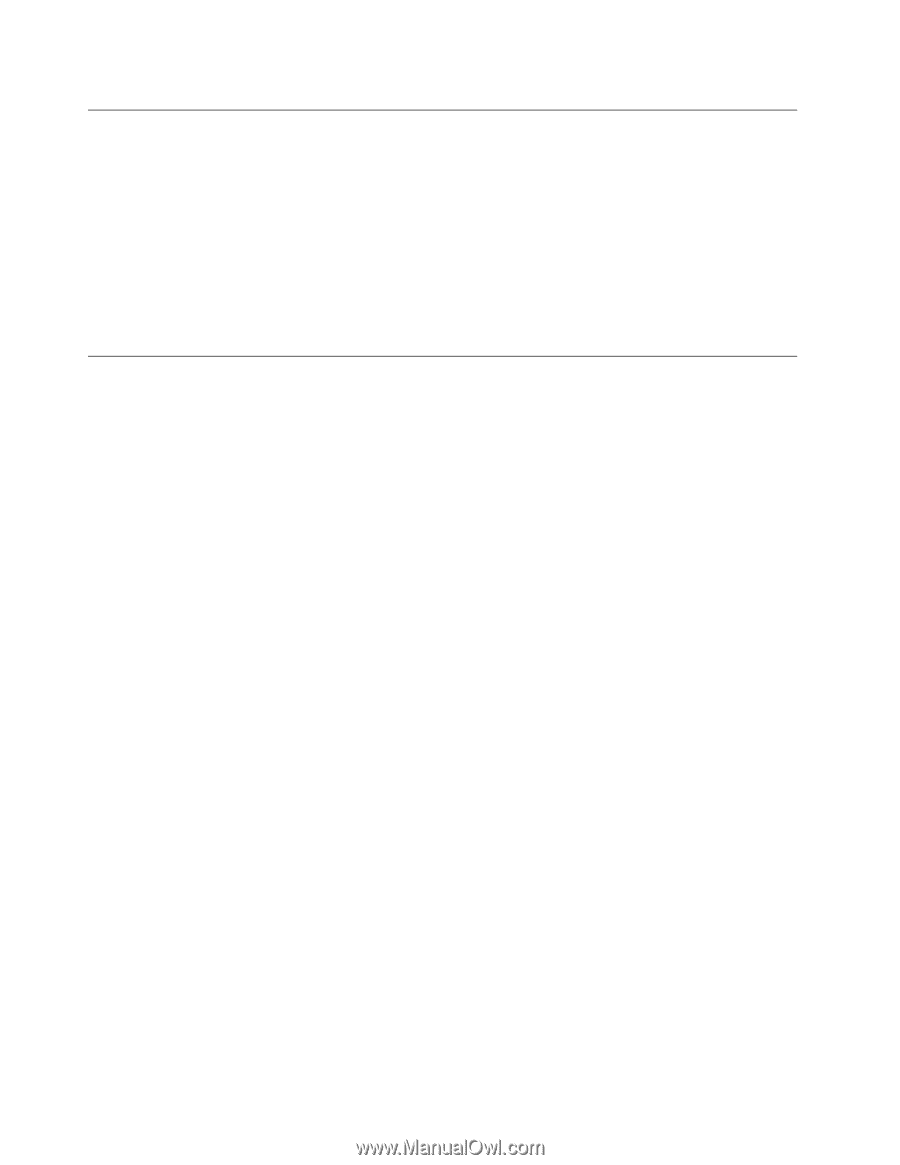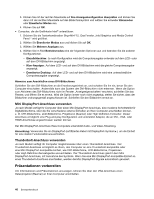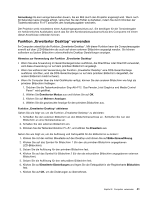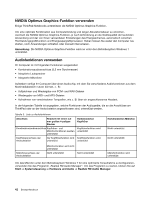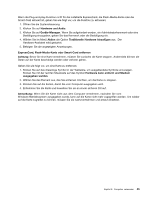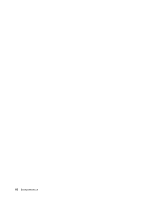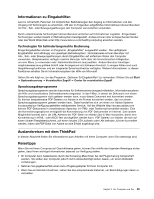Lenovo ThinkPad T430s (German) User Guide - Page 62
Optisches Laufwerk verwenden, ExpressCard, Flash-Media-Karte oder Smart-Card verwenden
 |
View all Lenovo ThinkPad T430s manuals
Add to My Manuals
Save this manual to your list of manuals |
Page 62 highlights
Optisches Laufwerk verwenden Ihr Computer unterstützt das DVD-ROM- und das MultiBurner-Laufwerk. DVD-ROM-Laufwerk Dieses Laufwerk bietet Lesezugriff auf DVD-ROMs sowie auf alle CD-Typen, z. B. CD-ROMs, CD-RWs, CD-Rs und Audio-CDs. Das Laufwerk bietet keine Schreibfunktionen. MultiBurner-Laufwerk Dieses Laufwerk kann DVD-ROMs, DVD-Rs, DVD-RAMs, DVD-RWs sowie alle Arten von CDs, z. B. CD-ROMs, CD-RWs, CD-Rs und Audio-CDs lesen. Darüber hinaus dient es zum Beschreiben von DVD-Rs, DVD-RWs, DVD-RAMs vom Typ II, CD-RWs mit Standard- und Hochgeschwindigkeit sowie CD-Rs. ExpressCard, Flash-Media-Karte oder Smart-Card verwenden Je nach Modell verfügt Ihr Computer über einen ExpressCard-Steckplatz für eine Karte mit einer Breite von 34 mm, einen Lesegerät-Steckplatz für Speicherkarten oder einen Lesegerät-Steckplatz für Smart-Cards. Wenn Ihr Computer über einen Steckplatz für ein Lesegerät für Speicherkarten verfügt, werden folgende Karten unterstützt: • SD-Karte • SDHC-Karte • SDXC-Karte • MultiMediaCard Anmerkungen: • Ihr Computer unterstützt keine CPRM-Funktion für SD-Karten. • Versetzen Sie den Computer beim Übertragen von Daten von einer oder auf eine Flash-Media-Karte wie eine SD-Karte nicht in den Ruhe- oder Hibernationsmodus, bevor die Datenübertragung abgeschlossen ist. Ihre Daten könnten andernfalls beschädigt werden. ExpressCard, Flash-Media-Karte oder Smart-Card installieren Achtung: Berühren Sie vor dem Installieren einer Karte einen Metalltisch oder einen geerdeten Gegenstand aus Metall. Dadurch wird die statische Aufladung, die von Ihnen ausgehen könnte, reduziert. Durch statische Aufladung kann die Karte beschädigt werden. Gehen Sie wie folgt vor, um eine Karte zu installieren: 1. Bestimmen Sie den entsprechenden Typ des Steckplatzes für Ihre Karte. Informationen hierzu finden Sie im Abschnitt „Positionen der Steuerelemente, Anschlüsse und Anzeigen des Computers" auf Seite 1. 2. Stellen Sie sicher, dass die Karte richtig ausgerichtet ist: • Für ExpressCard: Die eingekerbte Kante der Karte ist nach oben gerichtet und zeigt in Richtung des Kartensteckplatzes. • Für Flash-Media-Karte: Die Metallkontakte sind nach unten gerichtet und zeigen in Richtung des Kartensteckplatzes. • Für Smart-Card: Die Metallkontakte sind nach oben gerichtet und zeigen in Richtung des Kartensteckplatzes. 3. Drücken Sie die Karte fest in den Kartensteckplatz ein. 44 Benutzerhandbuch